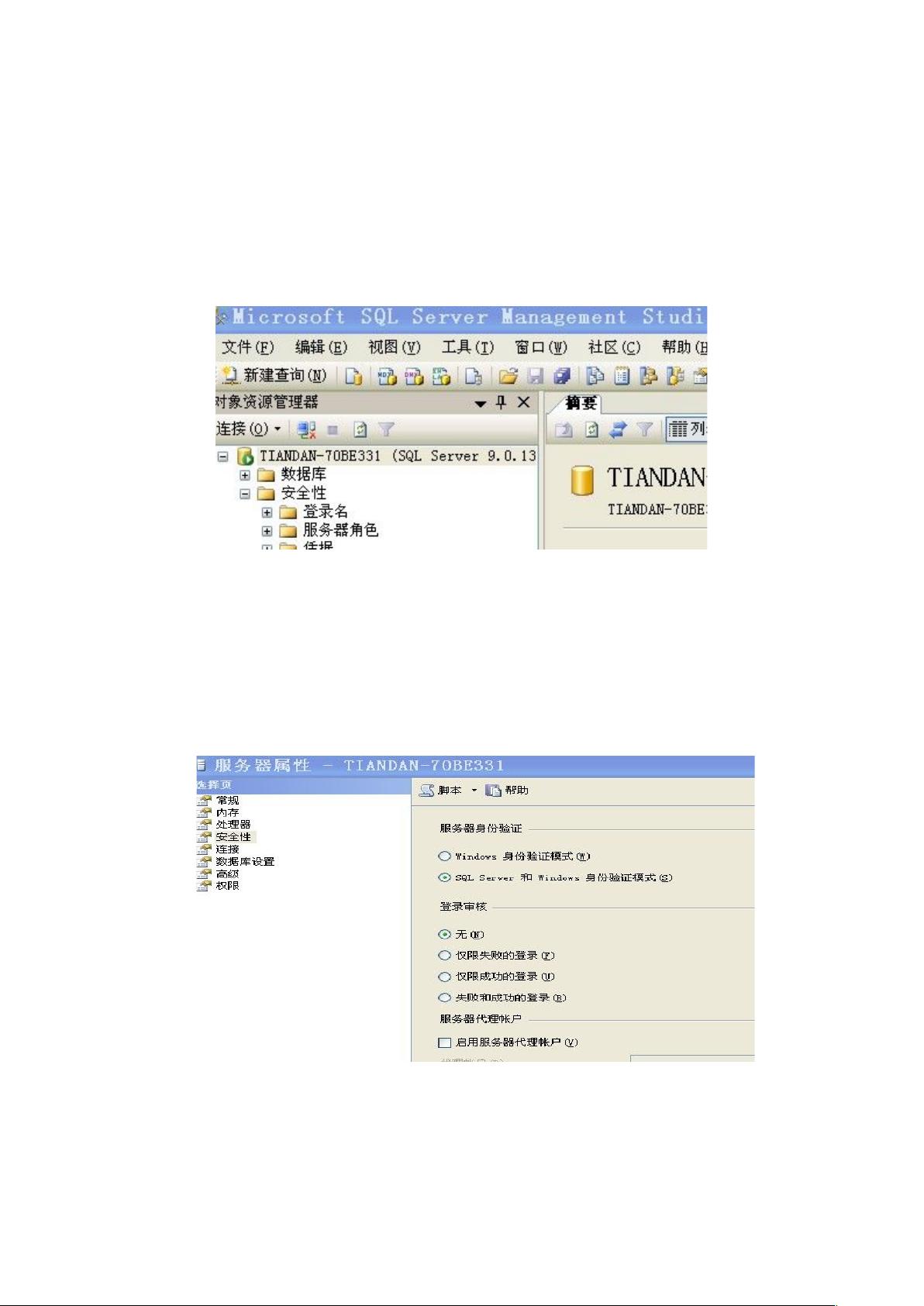Eclipse连接SQL Server 2005数据库配置教程
需积分: 15 99 浏览量
更新于2024-09-12
收藏 432KB DOC 举报
"这篇文档详述了如何在Eclipse中连接SQL Server 2005数据库,强调了数据库的身份验证模式设置以及SQL Server的相关配置,包括启用TCP/IP和 Named Pipes 协议,设置TCP端口,配置外围应用,以及检查1433端口是否开放。"
在Java开发中,连接SQL Server 2005数据库通常涉及到以下几个关键知识点:
1. **身份验证模式**:SQL Server提供两种身份验证模式,即Windows身份验证和SQL Server身份验证。Windows身份验证依赖于操作系统的用户账户,而SQL Server身份验证则使用SQL Server数据库内的用户账户。为了在Eclipse中连接,你需要确保SQL Server使用的是SQL Server身份验证模式,因为这允许使用特定的用户名和密码来连接数据库。
2. **sa登录账户的设置**:sa是SQL Server的默认管理员账户,需要启用并设置一个安全的密码。在SQL Server Management Studio中,可以更改sa账户的状态为启用,并设定登录密码。
3. **SQL Server配置**:
- **启用TCP/IP**:在SQL Server Configuration Manager中,确保TCP/IP协议被启用,这是大多数数据库连接所使用的网络协议。
- **配置TCP端口**:默认的SQL Server监听端口是1433,需要在TCP/IP属性中设置。
- **启用Named Pipes**:虽然TCP/IP更常见,但有些情况可能需要用到Named Pipes,所以也需要启用。
- **外围应用配置器**:通过SQL Server外围应用配置器设置服务和连接,选择允许远程连接到数据库引擎。
4. **端口测试**:使用telnet命令测试1433端口是否开放,如果无法连接,可能意味着端口未开启或防火墙阻止了连接,需要重新配置或检查防火墙设置。
5. **环境变量CLASSPATH**:在Java中连接数据库,通常需要在环境变量CLASSPATH中添加JDBC驱动。对于SQL Server 2005,这可能是微软提供的JDBC驱动(如sqljdbc4.jar)。确保这个驱动库被添加到项目的类路径中,以便Eclipse能够找到并使用它来建立数据库连接。
6. **Eclipse中建立数据库连接**:在Eclipse中,可以使用Data Source Explorer或者通过编程方式(例如使用JDBC的Connection对象)来连接数据库。这通常涉及以下步骤:
- 创建数据库连接配置,包括服务器名称、端口、数据库名称、用户名和密码。
- 测试连接以确保所有设置正确无误。
- 使用JDBC驱动加载数据库驱动并创建连接,例如使用`DriverManager.getConnection()`方法。
7. **JDBC编程**:使用Java的JDBC API,可以编写代码来执行SQL查询,插入数据,更新记录,甚至管理数据库事务。例如,创建Statement或PreparedStatement对象来执行SQL语句,使用ResultSet对象处理查询结果。
掌握这些知识点后,开发者就能够成功地在Eclipse环境中设置并连接到SQL Server 2005数据库,实现Java程序与数据库之间的交互。在实际项目中,还要考虑错误处理、连接池管理以及性能优化等高级话题。
133 浏览量
142 浏览量
点击了解资源详情
132 浏览量
点击了解资源详情
1285 浏览量
2743 浏览量
2022-01-13 上传
164 浏览量
lidekobe
- 粉丝: 0
- 资源: 1
最新资源
- CSS3遮罩滑动条文字动画特效特效代码
- Mockkator:Mockkator是一个Intellij插件,可用于自动生成Mockk的样板代码
- minDistanceInGraph:最短路径的两个算法:迪杰斯特拉算法和佛洛依德算法
- Osiris:Github API使用者和卡车因子指标提取器
- SVG绘制火焰文字动画特效特效代码
- 第三篇:跨平台QT开发-打包
- 基于SVD分解的PCA降维图像重建MATLAB仿真+仿真操作录像
- shopping.zip
- Swin-Transformer:这是“变形金刚”的官方实现
- mongodb:记录日常写的相关mongo的代码和总结的笔记
- nodetransactionrouting:这是聊天应用程序,进行交易路由
- libevent-2.0.12-stable.tar.gz
- githubr:从R到GitHub的接口
- jQuery基于CSS3加载文字动画特效代码
- Craps-Luk-Pepa:“废话不多”的真实资料库(2020.1)
- Icon Changer-crx插件